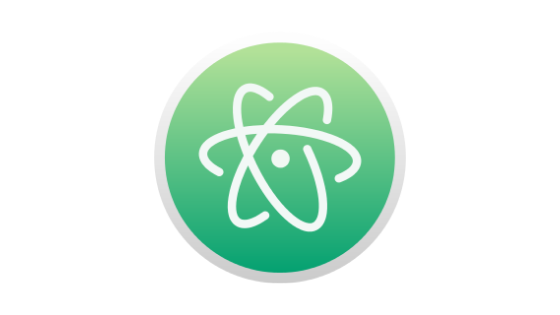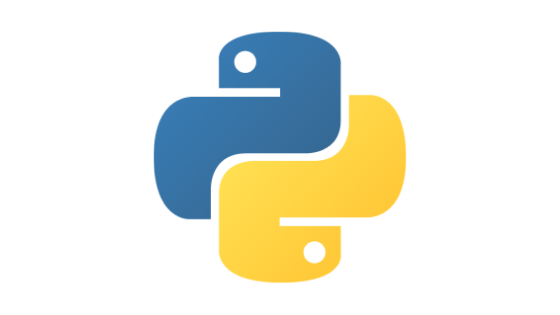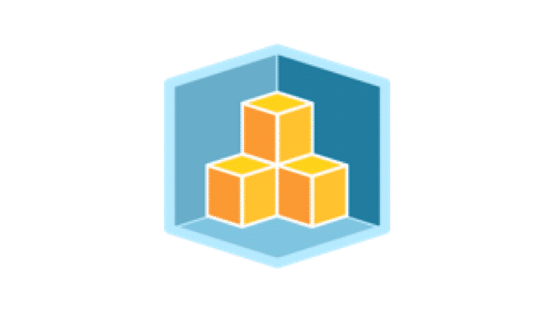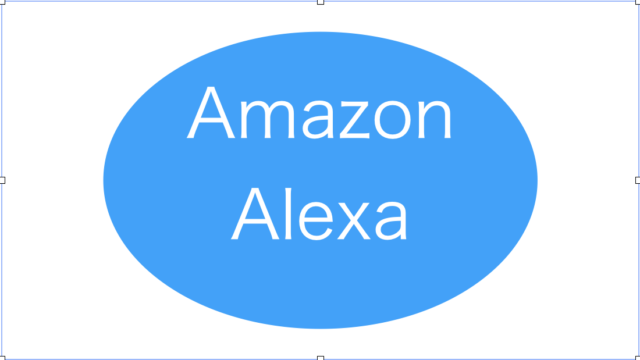Atomにgithubからパッケージを手動で追加する方法です。
Atomのパッケージの追加は、通常[Setting]>[Install]から行うと思います。
しかし、proxy環境だとうまくインストールできない場合もあります。
proxyの設定を行うことでインストールできますが、私の環境ではうまくいきませんでした。
githubからパッケージを手動で追加できるようなので、やってみました。
gitコマンドを使うので、あらかじめインストールしておいてください。
※筆者の環境はMacです
Contents
パッケージが格納されているフォルダに移動する
ターミナルを開いて、パッケージが格納されているフォルダに移動します。
デフォルトでインストールすると、下記のディレクトリになっています。
[text]
$ cd /Users/<ユーザ名>/.atom/packages
[/text]
git cloneでパッケージを取ってくる
githubでとりたいパッケージを探します。
パッケージが見つかったら、URLをコピーしておきます。
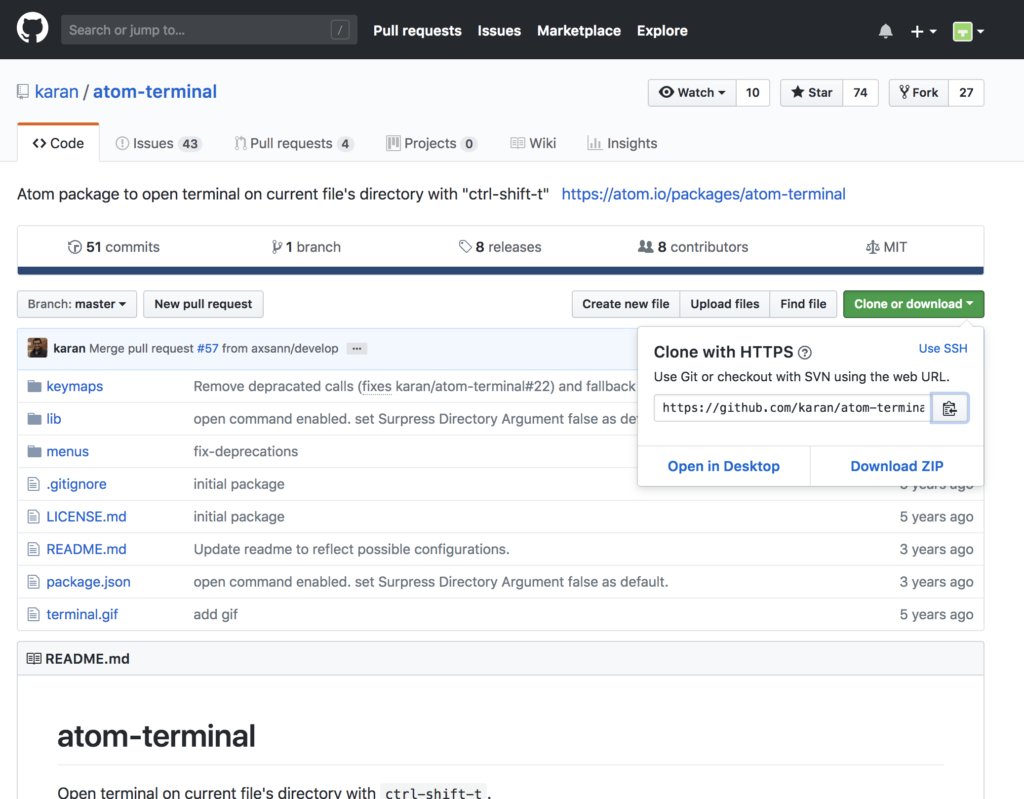
URLをコピーします。
[text]
$ git clone <URL>
[/text]
Atomを再起動する
Atomを開いていたら、閉じて開き直してください。
パッケージが追加されています。(今回は[atom-terminal]を追加しました。)
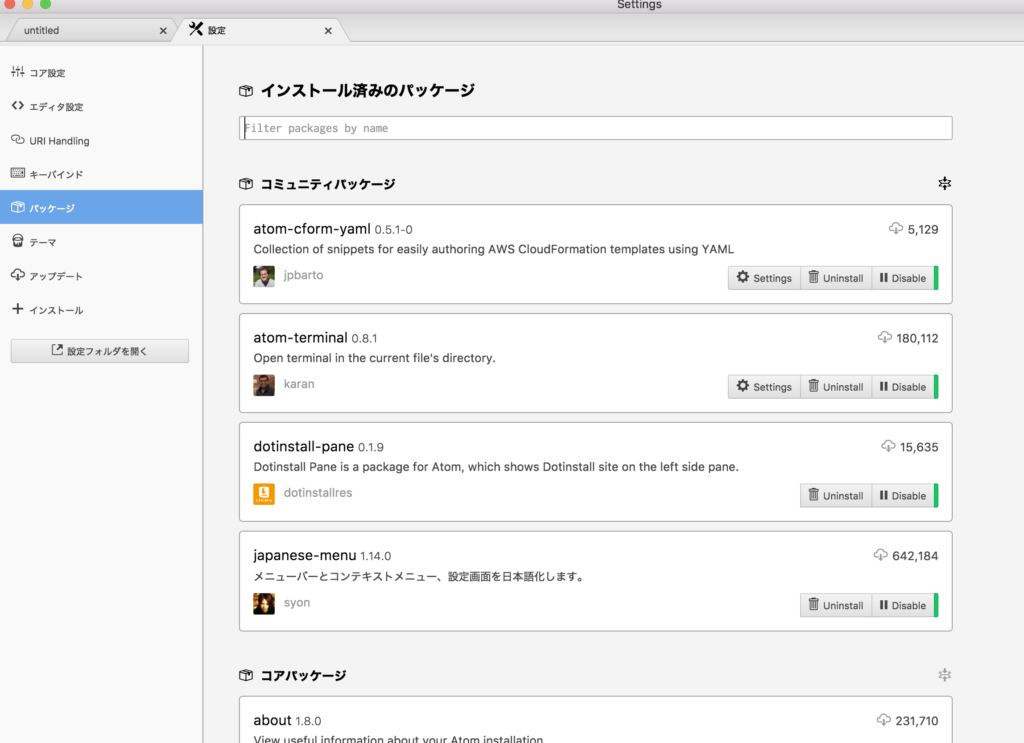
パッケージのアンインストール
追加したパッケージは、[Setting]>[Packages]>[パッケージ名]>[Uninstall]から削除可能です。
まとめ
パッケージのインストールが上手くいかない環境で、おすすめの方法です。
gitコマンドがインストールできないようなら、zipでファイルを落としてきて解凍して配置でもできます。